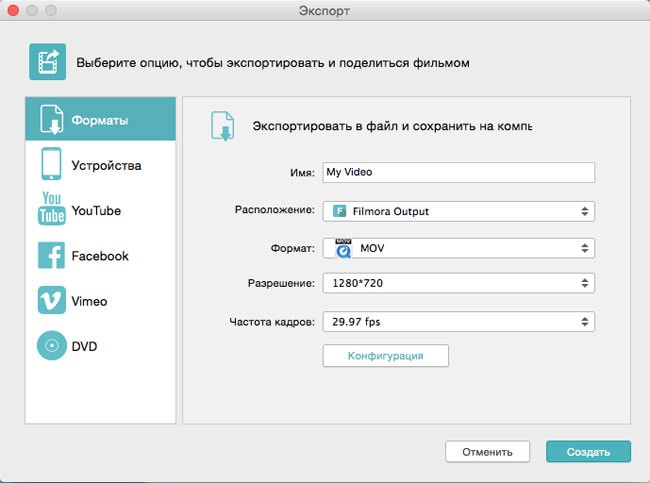Есть ли какое-либо программное обеспечение для замедления или ускорения видео?
Когда вы ищете программную программу для замедления или ускорения вашего видео, ваша главная задача должна заключаться в том, легко ли обеспечить хорошую программу, которая хорошо подходит для удовлетворения ваших потребностей. Очевидно, вы столкнетесь с бесчисленными программами , чтобы ускорить видео , готовые служить вам на рынке. Некоторые из них достаточно эффективны, а другие - нет. Только по разумным соображениям вы сможете сделать осознанный выбор.
Лучшие программы для ускорения/замедления видео на Mac или Windows
Filmora Video Editor для Mac (или Filmora Video Editor для Windows) имеет уникальную функцию, называемую «смены скорости», которая является основным секретом для ускорения или замедления видео. Вы будете использовать его в управлении продолжительностью вашего видео с большой легкостью, чтобы сделать видео с быстрым движением или замедленное видео. Другая самая важная функция, облегчающая редактирование, - это временная шкала, в которой происходит все редактирование. Без него вы не сможете замедлить или ускорить свое видео с помощью Filmora Video Editor.
Основные характеристики Filmora Video Editor:
- Возможность выпуска высококачественных видеороликов, в том числе с инструментами стабилизации видео.
- Множество базовых инструментов редактирования включает в себя изменение ориентации и скорости видео.
- Комплексная медиа-библиотека для простого управления проектами.
- Также доступны различные спецэффекты, включая разделенный экран, зеленый экран и функции выключения.
Руководство по ускорению видео с помощью Filmora Video Editor
Шаг 1. Добавьте медиафайлы в программу.
Шаг 2. Перетаскивание, затем вставка видеофайла на временной шкале, и оно будет успешным как для одного клипа, так и для нескольких клипов.
Шаг 3. Выберите клип, а затем щелкните его правой кнопкой мыши, чтобы просмотреть параметры редактирования.
Шаг 4. В длинном списке выберите один для ускорения или замедления видео и нажмите на него.
Шаг 5. Изменения будут применены, после чего вы сможете их сохранить.
Бесплатный способ ускорить/замедлить видео в Windows Movie Maker

Замедленное движение является одним из многих эффектов, которые Windows Movie Maker предлагает для редактирования видео. Это программа, которую вы будете наслаждаться во время своей задачи по редактированию видео из-за удобного интерфейса и высокой скорости. Это экономично вовремя и достаточно эффективно, обеспечивая правильные результаты. Основная причина, по которой вы будете использовать эффект медленного движения, - либо улучшить внешний вид и качество видео, либо улучшить презентацию.
Шаг 1. Импортируйте видео файлы на временную шкалу программы для редактирования, и здесь все начинается.
Шаг 2. Выберите видеоклип для редактирования.
Шаг 3. На панели редактирования чуть ниже значка «видео инструменты» нажмите «скорость», чтобы ускорить или замедлить видео, как вы хотите.
Бесплатный способ ускорить/замедлить видео с Самое большое преимущество использования VirtualDub заключается в том, что частота кадров всегда отображается на интерфейсе, что упрощает вычисление.помощью Virtualdub

Virtualdub - ещё одна из выдающихся программ, используемых для замедления или ускорения видеофайла бесплатно. Он также может захватывать и обрабатывать видео, что делает его программой «два в одном». Несмотря на то, что это может не соответствовать мастерству редактирования некоторых мощных программных продуктов на рынке, это всегда будет хорошим выбором, потому что он упрощен, чтобы сделать его достаточно быстрым. Его возможности позволяют пакетную обработку, поэтому вы можете обрабатывать более одного файла за раз.
Шаг 1. Как только вы убедитесь, что он был установлен на ваш компьютер, запустите Virtualdub и добавьте видео для редактирования. Вы можете перейти к «файлу», затем «открыть видеофайл».
Щаг 2. Многие видеофайлы имеют частоту кадров по умолчанию, и в этом вся тайна. Изменяя частоту кадров, вы будете ускорять или замедлять видео. Увеличение частоты кадров ускорится, а уменьшение частоты кадров снизит скорость.
Самое большое преимущество использования VirtualDub заключается в том, что частота кадров всегда отображается на интерфейсе, что упрощает вычисление.